Jak naprawić uszkodzone pliki danych .ost i .pst programu Outlook
Napraw uszkodzone pliki danych .ost i .pst programu Outlook: (Fix Corrupted Outlook .ost and .pst Data Files:) Microsoft ma własne aplikacje Office , które są dostarczane w pakiecie o nazwie Microsoft Office , który składa się ze wszystkich modułów/aplikacji wymaganych do sprawnego działania organizacji. Na przykład Microsoft Word służy do tworzenia dokumentów, Microsoft PowerPoint do tworzenia prezentacji, Microsoft Outlook do udostępniania Kalendarza(Calendar) , Menedżera wydarzeń(Event Manager) itp.
Microsoft Outlook to jedna z najpopularniejszych aplikacji w pakiecie Microsoft Office(Microsoft Office) . Jest to projekt menedżera informacji osobistych offline dla różnych platform, takich jak MS Windows i MAC . MS Outlook został zaprojektowany do pracy jako aplikacja e-mail. Posiada również wiele innych funkcji, w tym kalendarz, menedżer zadań, menedżer wydarzeń, dzienniki, przeglądanie stron internetowych itp. Może również służyć do udostępniania wielu plików i dokumentów wielu użytkownikom.

MS Outlook przechowuje kopię wszystkich e-maili, kontaktów, kalendarzy, dzienników itp. Wszystkie powyższe dane są zapisywane w dwóch formatach plików, które są OST i PST , w zależności od typu konta dla dostępu offline.
Pliki OST: (OST files: )OST to folder offline w MS Outlook . Pliki te umożliwiają zapisywanie danych programu Outlook(Outlook) w trybie offline i mogą być synchronizowane automatycznie po połączeniu z Internetem(Internet) . Wszystkie zapisane dane offline są przechowywane na serwerze MS Exchange . Ta funkcja umożliwia użytkownikowi czytanie, usuwanie, komponowanie, a nawet wysyłanie odpowiedzi na e-maile w trybie offline.
Pliki PST: Pliki (PST files: )PST , znane również jako Personal Storage Table , to osobisty lub internetowy folder przechowywania. Dane są przechowywane na serwerach z wyjątkiem serwera wymiany (gdzie przechowywane są dane zapisane w plikach OST ) oraz na dysku twardym użytkownika. (OST)IMAP i HTTP używają folderów plików PST . Tak więc wszystkie wiadomości e-mail, które są wysyłane, odbierane lub dołączane do nich, są przechowywane w formacie PST . Wszystkie e-maile, dzienniki, kalendarze, kontakty, które są przechowywane lokalnie, są również zapisywane w formacie .pst.
Pliki PST(PST) i OST są bardzo duże. Pliki te mogą gromadzić wiele lat wiadomości e-mail, kontaktów, spotkań itp. Na początku pliki PST/OST były ograniczone do rozmiaru 2 GB, ale obecnie mogą urosnąć do wielu terabajtów. Wraz ze wzrostem rozmiaru tych plików mogą one z czasem powodować kilka problemów. Pojawiające się problemy mogą być:
- Pliki mogą przestać działać
- Będziesz mieć problem z wyszukiwaniem lub indeksowaniem
- Pliki mogą ulec uszkodzeniu, uszkodzeniu lub ich brak
Aby rozwiązać wszystkie powyższe problemy, wszystkie komputerowe wersje programu Outlook(Outlook) są wyposażone w narzędzie do naprawy o nazwie Microsoft Outlook Index Repair Tool , które umożliwia rozwiązywanie problemów z plikami .ost i .pst . Narzędzie do naprawy indeksu(Index Repair Tool) jest dostępne w katalogu instalacyjnym pakietu Office .(Office)
Napraw uszkodzone pliki danych .ost i .pst programu Outlook(Fix Corrupted Outlook .ost and .pst Data Files)
Aby naprawić uszkodzone pliki danych programu Outlook: pliki .ost i pliki .pst oraz odzyskać brakujące elementy ze skrzynki odbiorczej, wykonaj następujące kroki:
Metoda 1 - Napraw uszkodzony plik danych programu Outlook offline (plik .OST)( Method 1 – Fix Corrupted Offline Outlook Data File (.OST File))
Aby rozwiązać problemy z plikami ost, najpierw zamknij aplikację poczty e-mail, a następnie wykonaj poniższe czynności:
1. Wyszukaj Panel sterowania(Control Panel) w wyszukiwarce Windows(Windows Search) , a następnie kliknij wynik wyszukiwania.

2. Kliknij Konta użytkowników (User Accounts ) w Panelu sterowania.

3. Następnie kliknij Poczta.( Mail.)
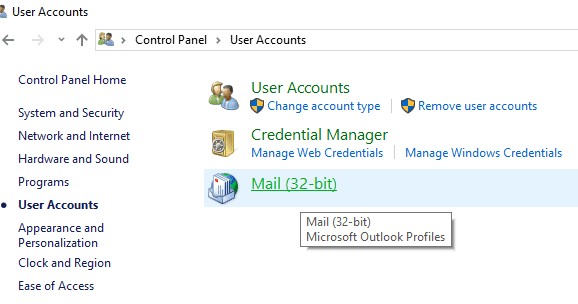
4. Po kliknięciu „ Poczta(Mail) ”, jeśli nie masz żadnego dodanego profilu, pojawi się poniższe okno. (Jeśli masz już dodany dowolny profil, przejdź do kroku 6).

5. Kliknij przycisk Dodaj(Add Button) i dodaj Profil(Profile) . Jeśli nie chcesz dodawać żadnego profilu, po prostu kliknij OK. Outlook zostanie utworzony jako profil domyślny.

6. Jeśli masz już dodany dowolny profil, w sekcji „ Ustawienia poczty – Outlook(Mail Setup – Outlook) ” kliknij „ Pokaż profile(Show profiles) ”.

7. Zostaną wyświetlone wszystkie dostępne profile.
Uwaga:(Note:) tutaj dostępny jest tylko jeden domyślny profil „Outlook”)

8. Wybierz profil(Select the profile) , który chcesz naprawić z dostępnych profili.

9.Następnie kliknij przycisk Właściwości( Properties) .

10.Następnie kliknij przycisk Konta e-mail(Email Accounts) .
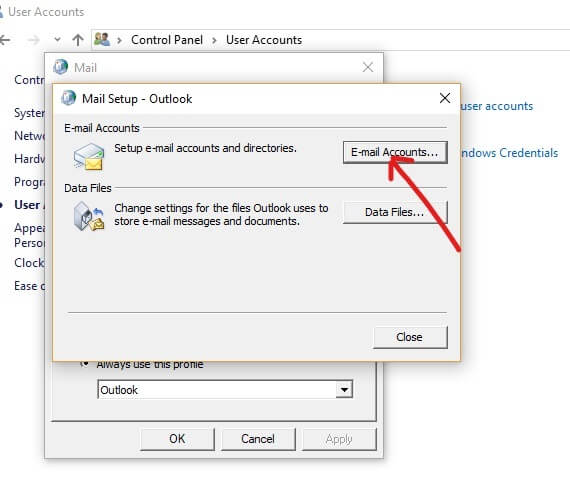
11. Teraz w ustawieniach konta(Account Settings) kliknij kartę Pliki danych.(Data Files tab.)
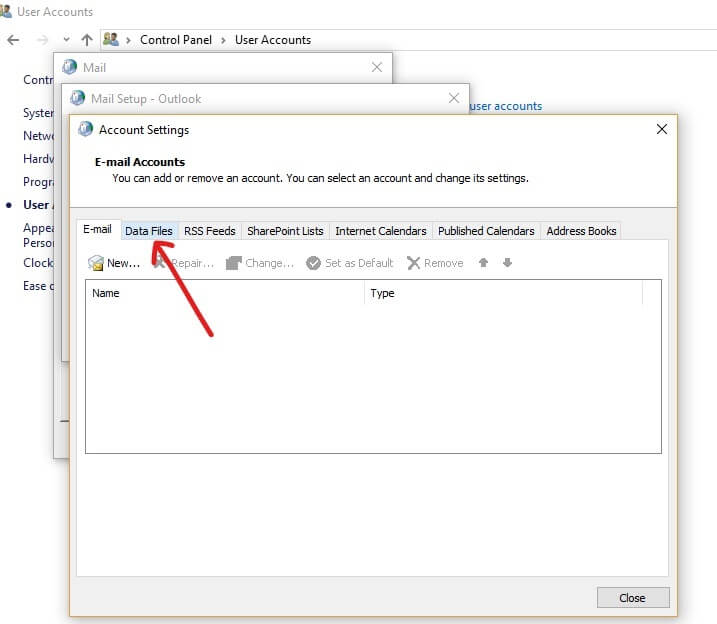
12. Wybierz (Select the) uszkodzone konto z dostępnych kont.(corrupted account from available accounts.)

13.Kliknij przycisk Otwórz lokalizację pliku(Open File Location) .
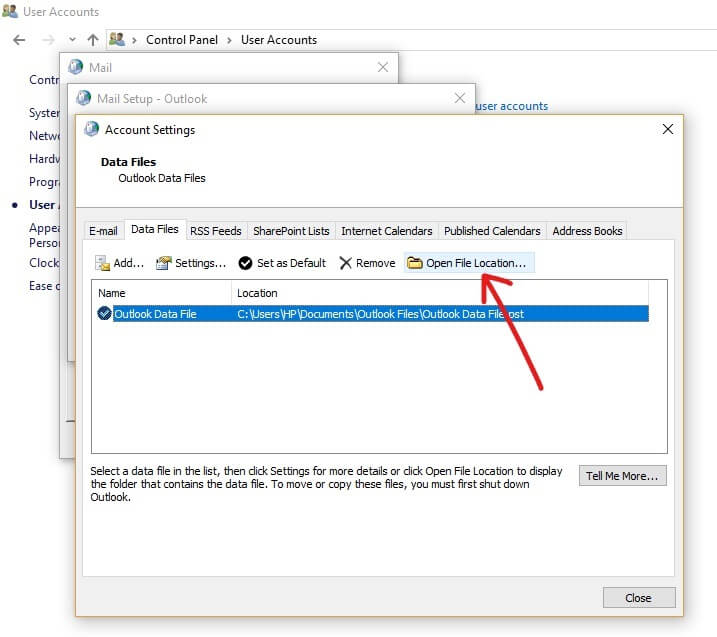
14. Kliknij przycisk zamykania dla „ Ustawienia konta(Account setting) ”, „ Ustawienia poczty(Mail Setup) ” i „ Poczta(Mail) ”.
15.Kliknij prawym przyciskiem myszy plik .ost dla konta, na którym wystąpił problem i kliknij przycisk Usuń.( Delete button.)

16. Po wykonaniu wszystkich powyższych kroków ponownie otwórz komputerową wersję programu Outlook(Outlook) i ponownie utwórz plik .ost dla konta, które chcesz naprawić.
To z powodzeniem naprawi uszkodzone pliki danych programu Outlook (.OST)(Fix Corrupted Outlook Data Files (.OST)) i będziesz mógł uzyskać dostęp do programu Microsoft Outlook(Microsoft Outlook) bez żadnych problemów.
Metoda 2 - Napraw uszkodzony plik danych programu Outlook online (plik .PST)( Method 2 – Fix Corrupted Online Outlook Data File (.PST File))
Aby rozwiązać problemy z plikami pst, najpierw zamknij aplikację Outlook , a następnie wykonaj poniższe czynności:
1. Otwórz okno Uruchom za pomocą Windows key + R.

2. Wpisz poniższą ścieżkę i kliknij OK.
C:\Program Files (x86)\Microsoft Office\root\Office16
Ważna uwaga:(Important Note:) Powyższa ścieżka dotyczy Office 2016, Office 2019 i Office 365(Office 2016, Office 2019 and Office 365) . Jeśli masz Outlooka 2013, zamiast powyższej ścieżki użyj: C:Program Files (x86)Microsoft Office\Office15 . W przypadku programu Outlook 2010(Outlook 2010) zmień Office15 na Office14 , a dla programu Outlook 2007(Outlook 2007) zmień Office15 ze ścieżki na Office13 .

3. Kliknij przycisk OK.(OK button.)

4. Kliknij dwukrotnie plik SCANPST,( SCANPST file) aby otworzyć narzędzie do naprawy skrzynki odbiorczej programu Microsoft Outlook.(Microsoft Outlook Inbox Repair experience.)
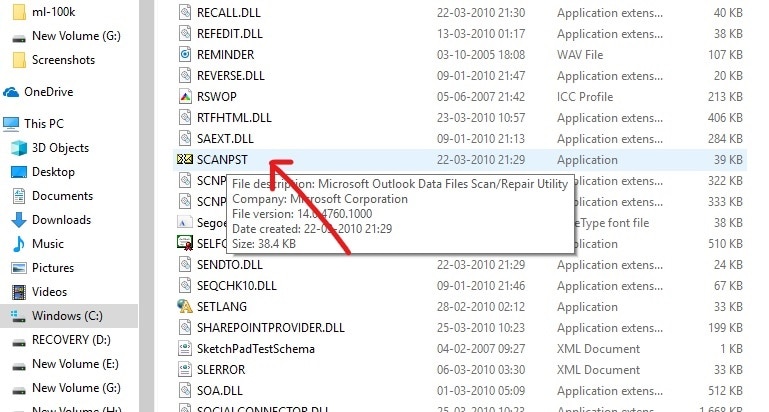
5. Otworzy się poniższe okno.

6. Kliknij przycisk Przeglądaj(Browse button) w obszarze Narzędzie do naprawy skrzynki odbiorczej programu Microsoft Outlook(Microsoft Outlook Inbox Repair Tool) .
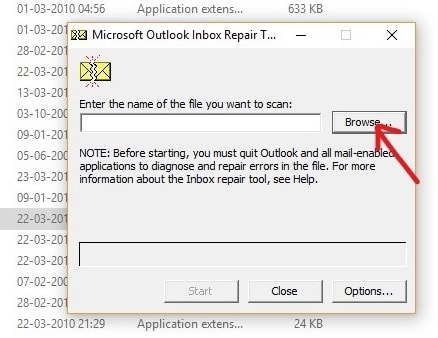
7. Znajdź plik .pst, który chcesz naprawić.(Locate the .pst file you want to Repair.)
8.Następnie kliknij przycisk Otwórz.(Open button.)

9. Wybrany plik zostanie otwarty w narzędziu do naprawy skrzynki odbiorczej programu Microsoft Outlook(selected file will open in Microsoft Outlook Inbox Repair tool) .

10. Po załadowaniu wybranego pliku kliknij przycisk Start.(Start Button.)
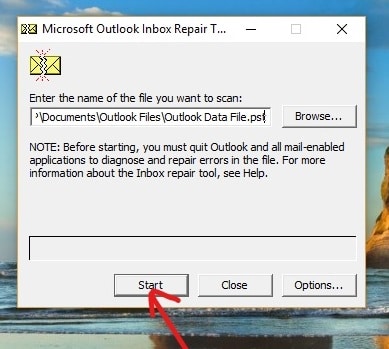
11. Pojawi się poniższe okno, które pokaże, że wybrany plik został przeskanowany.

12. Zaznacz(Checkmark) „ Utwórz kopię zapasową zeskanowanego pliku przed naprawą(Make backup of scanned file before repairing) ”, jeśli nie jest zaznaczone.
13. Po zeskanowaniu pliku .PST kliknij przycisk Napraw.(Repair button.)

14.Po zakończeniu naprawy poszukaj statystyk w programie, aby sprawdzić, czy nadal pozostały jakieś błędy, czy nie. Jeśli tak, kontynuuj naprawę(Repair) raz po raz, aż nie zostaną żadne błędy.
Uwaga:(Note:) Początkowo naprawa będzie powolna, ale jak tylko błąd zacznie naprawiać, proces przyspieszy.
15.Po wykonaniu powyższych kroków narzędzie do naprawy skrzynki odbiorczej programu Microsoft Outlook naprawi plik .pst,(Microsoft Outlook Inbox Repair tool will repair the .pst file) który wybrałeś wcześniej. Po zakończeniu naprawy możesz teraz uruchomić program Outlook , a problem z kontem powinien już zostać rozwiązany.
Tak więc, uważnie wykonując powyższy proces krok po kroku, możesz łatwo naprawić uszkodzone pliki danych programu Outlook(Outlook) , niezależnie od tego, czy są w formacie .ost , czy w formacie (.ost).pst .
Zalecana:(Recommended:)
- External Hard Drive Not Showing Up or Recognized? Here is how to fix it!
- Zawsze domyślnie uruchamiaj przeglądarkę internetową w trybie przeglądania prywatnego(Always Start Web Browser in Private Browsing Mode by Default)
- Jak zainstalować ADB (Android Debug Bridge) w systemie Windows 10?(How to Install ADB (Android Debug Bridge) on Windows 10)
- Zainstaluj i skonfiguruj XAMPP w systemie Windows 10(Install And Configure XAMPP on Windows 10)
Mam nadzieję, że ten artykuł był pomocny i możesz teraz naprawić uszkodzone pliki danych .ost i .pst programu Outlook (fix Corrupted Outlook .ost and .pst Data Files), ale jeśli nadal masz pytania dotyczące tego samouczka, możesz je zadać w sekcji komentarza.
Related posts
Jak naprawić problemy z uszkodzeniem danych w programie Microsoft Outlook
Napraw pobieranie danych. Poczekaj kilka sekund i spróbuj ponownie wyciąć lub skopiować błąd w programie Excel
Napraw Microsoft Outlook napotkał problem z błędem
Napraw błąd „Nie można uruchomić programu Microsoft Office Outlook”
Jak dodać Dropbox jako usługę w chmurze do Microsoft Office
Napraw problemy z uszkodzoną pamięcią podręczną dokumentów Microsoft Office
Jaka jest najnowsza wersja pakietu Microsoft Office?
Jak wstawić plik PDF do dokumentu programu Word
Napraw błąd uprawnień do pliku Word w systemie Windows 10
Jak naprawić problem z wolnym ładowaniem programu Outlook
Jak korzystać z konwertera miar w pakiecie Microsoft Office
Jak naprawić program Outlook, który ciągle pyta o problem z hasłem
Jak wysłać zaproszenie do kalendarza w Outlooku
Napraw Excel czeka, aż inna aplikacja zakończy działanie OLE
Napraw problem ze skrótami do plików programu OneNote, których nie można usunąć
Jak naprawić dowolną wersję pakietu Microsoft Office
Twórz lub generuj skróty klawiaturowe dla Microsoft Office
Panna Hotmail? Objaśnienie usług poczty e-mail programu Microsoft Outlook
Pobierz Grammarly bezpłatnie dla przeglądarki Firefox, Chrome, Microsoft Office
Jak zmienić język konta Microsoft, Outlook, Office Online itp.?
